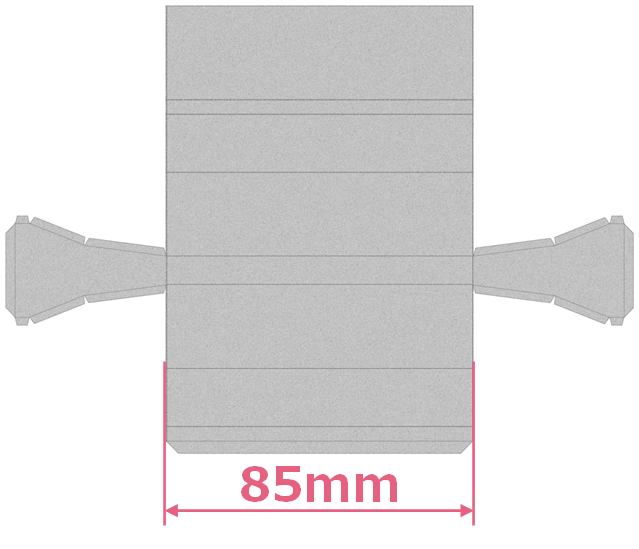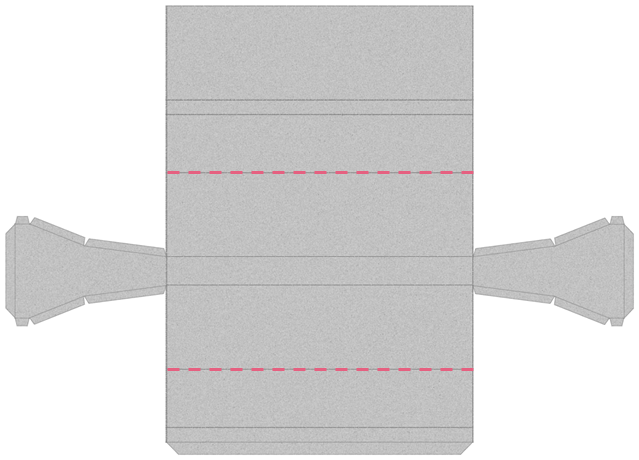今回公開するのはコンクリート製バリケードの1/24ペーパークラフトです。
以下のリンクより、PDF形式(A4サイズ)で入手できます。
利用規約
当サイトで公開しているペーパークラフトのデータについて、
・ご利用は非営利目的に限ります
・改変や修正、二次的著作物の作成はできません
・印刷倍率の変更は可能です
・印刷後の加工(ロゴや文字を手書きする、別途印刷したデザインを貼り付けるなど)は可能です
・ご利用により生じた損害・トラブル等について、一切の責任を負いかねます
ペーパークラフトの作り方についてはHow to記事をご参照ください↓
How toカテゴリーの記事を見る
また、ペーパークラフトで使用する道具については次の記事をどうぞ。
Step1 印刷する
まずはデータを印刷します。
なお、データを見ていただければわかるように、1部印刷するにつきペーパークラフトを2つ作ることが出来ます。
印刷サイズ
印刷時には印刷プロパティなどで「実際のサイズ」を選択すると、設計通りのサイズで印刷されます。
正しく設計通りのサイズで印刷された場合、底面および側面の長辺が85mmになります(下図参照)。
なお、組み立て後のサイズについては作者が「いい感じのサイズ」になるよう設計したものですので、お好みに合わせて印刷倍率を変えても大丈夫です。
(ただし、あまりサイズを変えすぎると紙の強度が不足したり組み立てが困難になったりしますのでご注意ください)
Step2 切り出す
データを紙に印刷できたら、切り出しましょう。
今回のバリケードでは切込みを入れる箇所はありませんので、輪郭に沿って切り出せば問題ありません。
ただし、一番長いのりしろについては次の図を参考に余白を付けたまま切り出します。
こうしておくと、次の作業がちょっと楽になります。
Step3 折り目をつける
あとは組み立てるだけ!と言いたいところですが、綺麗に組み立てるために折り目をつけましょう。
山折りか谷折りか
まずは折る方向を確認しておきましょう。
今回のバリケードは、折り目のほとんどが山折りです。
一方で谷折りするのはわずか2ヶ所なので、そこだけ把握しておきましょう(下図参照)。
(なお、印刷された線はところによって点線っぽかったり実線っぽかったりして見えますが、線の見た目に特に意味はないです)
Step4 組み立てる
折り曲げる
組み立てる前に、先ほどつけた折り目にあわせて紙を折り曲げておきます。
切り出す際に余白を残しておいたところについては、余白を持ってゆっくりと力を加えて折り曲げてください。
折り曲げたら余白は切ってしまいましょう。
(このような細長いのりしろは折り曲げるときにヨレやすいので、作業の補助のために余白を残しておいたのです)
のりをつけて組み立てる
それではのりしろにのりをつけて組み立てていきます。
まずは両側面を組み立てます。
そして、最後に底面を組み立てます。
残った3つののりしろにのりを気持ち多めに塗って、貼り付けます。
このとき歪みが出ないよう注意して貼り付け、ペパクラが潰れない程度のおもりをのせてしばらく置いておくと出来栄えが良くなります。
完成。
なにかご不明な点などありましたら、Twitterよりご質問ください。
作ってみてのご感想などもいただけると嬉しいです!